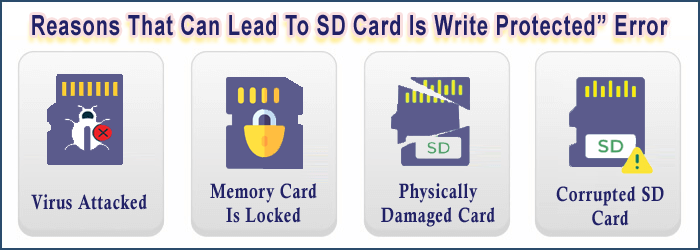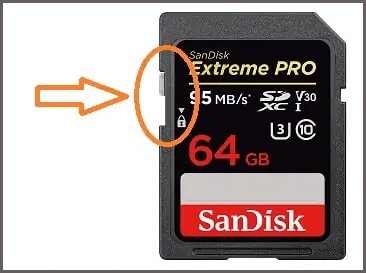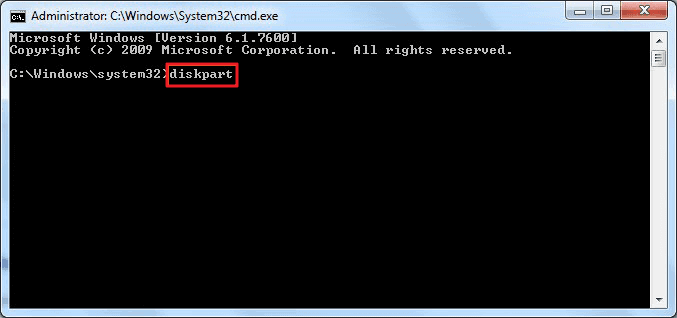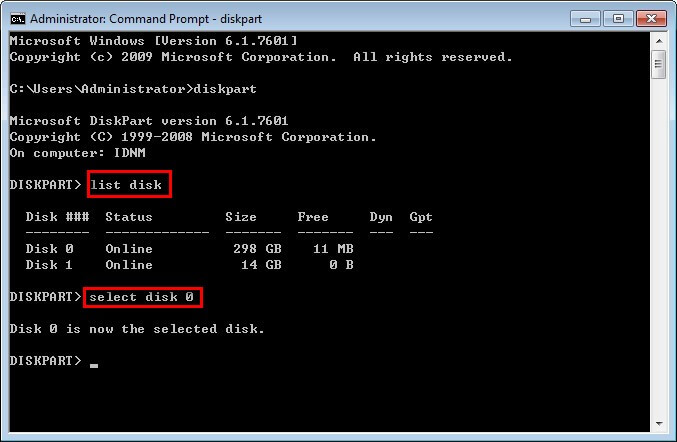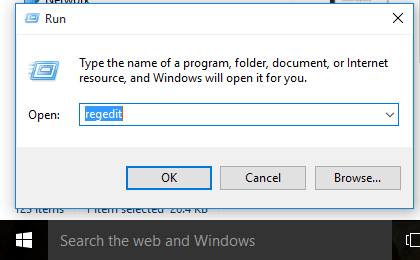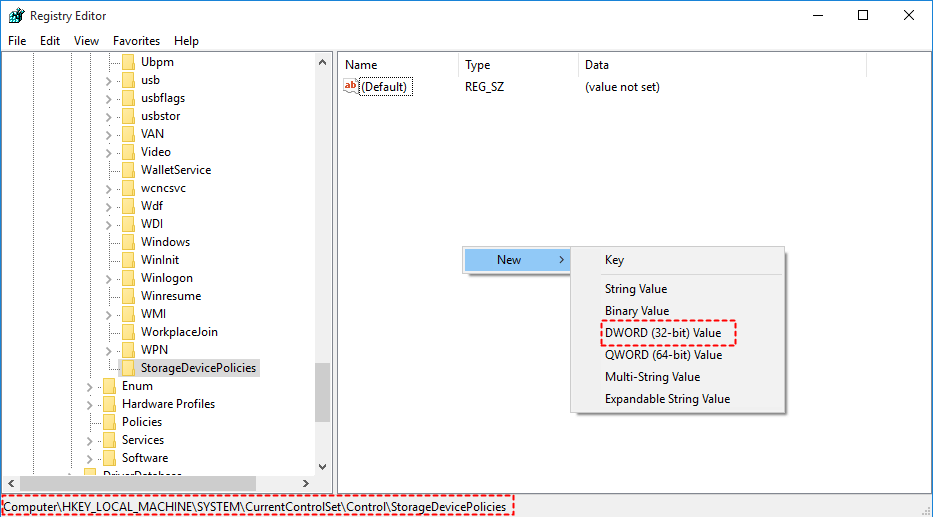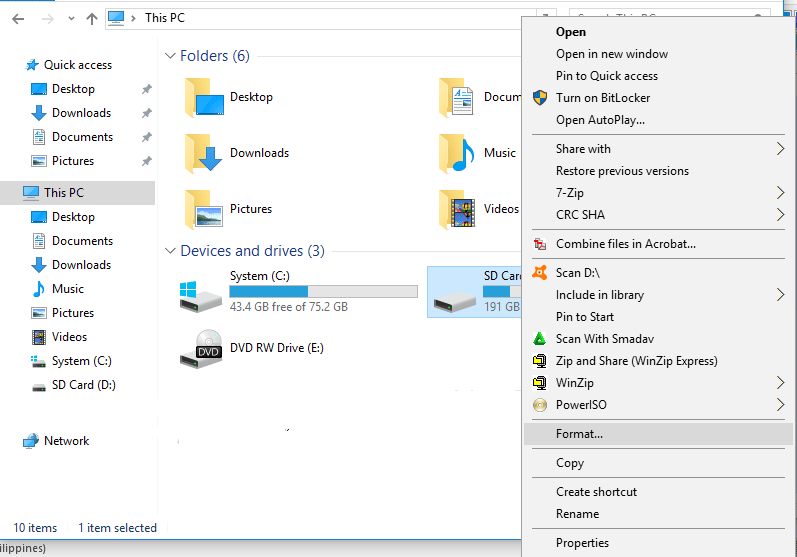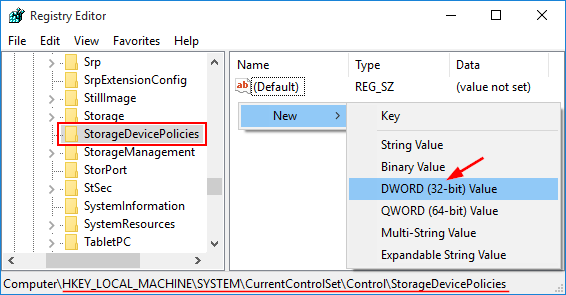Neste artigo, mostrarei como remover escrever proteção em SD cartão usando as 5 melhores técnicas.
Portanto, se você estiver recebendo “O disco está escreva-protegido“. erro no seu cartão SD ao tentar adicionar novos dados no seu cartão SD, então continue lendo este post até o fim.
No entanto, ao tentar esses métodos, se você se deparar com uma situação de perda de dados, poderá usar o método mais confiável SD Cartão Dados Recuperação Ferramenta para recuperar os dados excluídos do cartão SD.
Livre SD Cartão Recuperação Ferramenta.
Recupere dados de cartões SD corrompidos, danificados e formatados de todas as marcas no Windows. Tente agora!
Navegação rápida:
- O que significa quando seu SD cartão É Escrever Protegido?
- Por faz que cartão de memória precisa de escrever proteção?
- Por que seu cartão SD diz “O disco está escreva-protegido”?
- Como consertar “SD Cartão Escrever Protegido” erro?
- Recuperar dados de Escrever Protegido SD Cartão?
- Como formatar o SD cartão aquilo está escrever protegido?
Mas, antes disso, vamos saber algo sobre o disco é escrever protegido SD cartão erro que é mostrado na imagem abaixo….
O que significa quando seu SD cartão É Escrever Protegido?
Escrever proteção é um dos recursos dos cartões SD que permite proteger seus dados de serem excluídos ou substituídos.
Quando esse recurso estiver ativado, ninguém poderá gravar, excluir ou modificar os dados presentes no seu cartão microSD. Mesmo ninguém pode formatar seu cartão sem sua permissão.
No entanto, os dados armazenados no seu cartão SD só podem ser lidos, mas você não pode fazer alterações neles.
Por faz que cartão de memória precisa de escrever proteção?
Como discuti acima, os cartões microSD geralmente precisam de proteção contra gravação para proteger os dados do cartão SD de qualquer acesso não autorizado ou operação incorreta.
Além disso, ter esse recurso ativado ajudará você a impedir que seu cartão SD sofra qualquer infecção por malware/vírus.
Por que seu cartão SD diz “O disco está escreva-protegido”?
Seu cartão SD geralmente diz “O disco está escreva-protegido” devido aos motivos mencionados abaixo:
- O cartão SD é atacado por um vírus.
- O memória cartão é trancada através de um interruptor de bloqueio do cartão.
- O cartão de memória está fisicamente danificado.
- Devido a corrupto SD cartão ou erros lógicos.
- Acidentalmente você fez uma SD cartão somente leitura.
Como você conhece os principais fatores desse erro, agora vamos saber como consertar escrever protegido SD cartão com as maneiras possíveis.
Como consertar “SD Cartão Escrever Protegido” erro?
Aqui eu listei algumas das maneiras rápidas de se livrar dele. Além disso, você pode assistir a este vídeo para saber como corrigir o erro “O cartão SD está protegido contra gravação”.
Correção 1: Verificar O Escrever Proteção Interruptor
Alguns dos cartões SD têm um interruptor de proteção física contra gravação nas laterais dos cartões.
Portanto, basta verificar os dois lados do cartão de memória quanto à física interruptor. Se essa chave estiver na posição de proteção contra gravação, é provável que apareça essa mensagem de erro na tela.
Tudo o que você precisa fazer é desligar esta chave para remover escrever proteção em SD cartão. Depois de fazer isso, reconecte seu cartão ao PC e verifique se você pode acessar facilmente o conteúdo armazenado no cartão.
No entanto, se o seu cartão não tiver o switch, tente as próximas correções.
Correção 2: Como remover Escrever Proteção Em SD Cartão Sem Interruptor Usando Diskpart
Diskpart utilitário é um recurso especial presente no sistema Windows que permite gerenciar as partições e volumes do disco. Mesmo às vezes resolve os problemas agitados em volumes e partições no PC.
Como seu SD cartão escrever protegido, você não pode modificar, adicionar ou excluir novos arquivos em seu cartão. Então, vamos tentar eliminar esse problema com a ajuda do diskpart.
- Conecte sua placa a um PC primeiro.
- Pressione as teclas Windows + R juntas, digite cmd em uma caixa de diálogo Executar >> clique em “OK“.
- Assim que a janela do prompt de comando for aberta >> digite ‘diskpart’ >> pressione entrar para iniciar o utilitário.
- Em seguida, você deve digitar o ‘list disk’ para mostrar a lista de discos que estão disponíveis no sistema.
- Agora, você deve digitar o Selecione disco n (onde n é o número do disco do cartão SD).
- Depois disso, digite attribute disk clear readonly.
Ao fazer isso, as propriedades do cartão SD serão alteradas para que ele não seja mais somente leitura.
Correção 3: Usar Registro Editor Para Consertar SD Cartão É Escrever Protegido Erro
Antes de tentar o método do editor de registro, é recomendável fazer um backup dos dados do cartão SD em outro lugar.
Como seu cartão de memória está protegido contra gravação, talvez você não consiga criar um backup dos dados do cartão SD. Portanto, tente este método primeiro e, em seguida, usar SD Cartão Recuperação Ferramenta para recuperar os dados do cartão SD caso eles sejam excluídos.
Veja como remover escrever proteção de SD cartão com o Editor do Registro:
- Vá para ‘Iniciar’ >> e digite Regedit na caixa de pesquisa.
- Depois disso, clique em ‘Sim’ para abrir o editor do Registro quando você vê que ele é exibido no topo da lista.
- Em seguida, você deve navegar até a seguinte chave:
Computador\HKEY_LOCAL_MACHINE\SYSTEM\CurrentControlSet\Control\StorageDevicePolicies
- Se não houver pasta disponível como StorageDevicePolices, basta criar uma:
- Toque com o botão direito do mouse em “Controle” e depois em “Novo” >> opção “Chave”, renomeie-a como “StorageDevicePolicies”.
- Novamente, clique com o botão direito do mouse em StorageDevicePolicies >> clique em “Novo” e depois em “Valor DWORD“. Basta nomeá-lo como “EscreverProteger“.
- Clique duas vezes em “EscreverProteger” e altere um dado de valor para “0”. Clique OK.”
- Por fim, você deve fechar o Regedit e reiniciar o computador.
Agora, você deve descobrir que a proteção contra gravação foi removida e o cartão SD não está mais protegido contra gravação.
Você também pode ler – Como formatar Escrever Protegido SD Cartão [Completo Guia]
Correção 4: Escanear SD Cartão Para virus
Pode ser que o cartão SD não consiga salvar os novos arquivos ou formatá-los devido à presença de alguns vírus nocivos.
Portanto, é recomendável verificar o cartão SD usando algumas das melhores ferramentas antivírus para corrigir “O disco está escreva-protegido” mensagem de erro. Este método permitirá que você execute outras ações essenciais em seu cartão SD.
Correção 5: Verifique SD cartão propriedades e espaço
Há um recurso excepcional disponível no sistema Windows que pode ajudá-lo a remover a proteção contra gravação do cartão SD.
Sim, se o seu SD cartão é cheio então você pode até receber um cartão SD mostrando um problema de proteção contra gravação.
Portanto, para solucionar o problema usando isso, siga as etapas abaixo:
- Conecte seu cartão ao PC usando um leitor de cartão.
- Vá para “Este PC” e encontre seu cartão de memória >> toque com o botão direito nele.
- Escolha a opção “Propriedades”.
- Aqui, você pode ver o espaço total do seu cartão SD e garantir que ele não esteja cheio.
É isso…
Como Recuperar Dados De Escrever Protegido SD Cartão?
Depois de corrigir o erro de proteção contra gravação no cartão SD, se você descobrir que algum dos seus dados foi perdido no cartão microSD, poderá usar o recomendado SD Cartão Recuperação Ferramenta.
Esta ferramenta foi especialmente projetada para recuperar dados perdidos, apagados, corrompidos, formatados, ausentes ou inacessíveis do cartão SD. Não importa se o seu cartão de memória é
escrever protegido, trancada, formatado, corrompido ou vírus infetado, ele pode recuperar os arquivos ausentes do cartão SD rapidamente.
E o melhor dessa ferramenta é que ela suporta quase todas as marcas de cartão SD, como miniSD, microSD, SDHC, microSDHC, miniSDHC, SDSC, SDXC, microSDXC, miniSDHC e muitos outros.
Portanto, sem demora, baixe e instale rapidamente este software em seu PC e recupere seus dados perdidos do cartão SD com facilidade.


* A versão gratuita do programa verifica e visualiza apenas itens recuperáveis.
As etapas usadas no processo de recuperação são tão fáceis que você pode usá-lo facilmente sem ter nenhum conhecimento técnico.
Aqui está o passo a passo guia deste software.
Etapa 1: Selecione o local desejado
Primeiro, selecione a unidade, a mídia externa ou o volume a partir do qual você deseja recuperar os arquivos de mídia excluídos. Após a seleção, clique em 'Digitalizar'.
Etapa 2: Visualizar Recuperado Mídia Arquivos
Em seguida, você pode visualizar os arquivos de mídia recuperáveis após a conclusão do processo de digitalização.
Etapa 3: Recuperar Mídia Arquivos
Por fim, você pode selecionar as imagens, arquivos de áudio e vídeo que deseja restaurar e clicar na opção 'Recuperar' para salvá-los no local desejado.

Como formatar o SD cartão aquilo está escrever protegido?
Você pode formatar o memória cartão protegido contra gravação inserindo-o no computador. Mas antes disso, certifique-se de ter um backup do conteúdo do cartão de memória, pois após a formatação do cartão de memória, todas as informações armazenadas serão apagadas ou apagadas.
Aqui estão as etapas para formatar um cartão SD:
- Conecte seu cartão SD ao seu PC.
- Abra um explorador de arquivos por seu ícone em uma barra de tarefas (como alternativa, você pode pressionar as teclas Windows + E).
- Toque em “Este PC” no painel do lado esquerdo.
- Encontre o seu cartão SD e clique nele com o botão direito do mouse >> escolha a opção “Formatar”.
- Neste momento, selecione o NTFS como um sistema de arquivos para formatá-lo.
- Clique na opção “Iniciar” para iniciar o processo de formatação.
Você também pode ler – [Resolvido] Como remover Escrever Proteção De Interno E Externo Duro Conduzir?
Palavras Finais
Depois de ler esta postagem, espero que você consiga remover escrever proteção no SD cartão com facilidade. Todas as soluções listadas neste post são muito fáceis de aplicar e certamente irão ajudá-lo a realizar sua tarefa.
Além disso, se você descobrir que seus dados SD foram excluídos por engano ao tentar esses métodos, você pode usar SD Cartão Recuperação Ferramenta para restaurar arquivos de mídia excluídos sem nenhum backup.
Obrigado por ler…!

Taposhi is an expert technical writer with 5+ years of experience. Her in-depth knowledge about data recovery and fascination to explore new DIY tools & technologies have helped many. She has a great interest in photography and loves to share photography tips and tricks with others.